Помощь  MyDVR Mobile Edition
MyDVR Mobile Edition  Настройка
Настройка
Настройка захвата видео и оцифровки звука
Настройки параметров захвата видео (процесс преобразования визуального изображения в последовательность цифровых кадров) и оцифровки звука (процесс преобразования звукового сигнала в последовательность цифровых данных) представлены на закладке Камера:
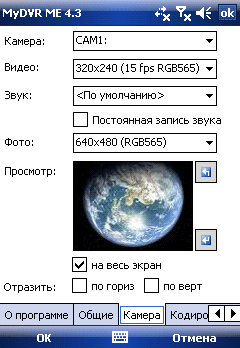
Здесь можно выбрать камеру, используемую для захвата видео, а также разрешение, которое следует использовать для захвата видео. Разрешение для захвата видео зависит от возможностей камеры. Доступны только те режимы захвата видео, которые реализованы поставщиком платформы (производителем КПК).
 Предпочтительными разрешениями для захвата видео являются те, которые обеспечивают компонентный формат изображения CrCbY (YUV). Формат CrCbY обеспечивает сжатие видео наиболее эффективно, поскольку отпадает необходимость в дополнительном перекодировании изображения.
Предпочтительными разрешениями для захвата видео являются те, которые обеспечивают компонентный формат изображения CrCbY (YUV). Формат CrCbY обеспечивает сжатие видео наиболее эффективно, поскольку отпадает необходимость в дополнительном перекодировании изображения.
 Если в качестве камеры выбрано значение По умолчанию, то в качестве устройства захвата видео будет использоваться первая найденная камера, но при этом список доступных режимов для захвата видео (параметр Видео) будет содержать одно значение – По умолчанию. Если в качестве разрешения выбрано значение По умолчанию, то для захвата видео будет использоваться режим установленный производителем КПК по умолчанию, чаще всего этот режим не обеспечивает максимально возможного разрешения.
Если в качестве камеры выбрано значение По умолчанию, то в качестве устройства захвата видео будет использоваться первая найденная камера, но при этом список доступных режимов для захвата видео (параметр Видео) будет содержать одно значение – По умолчанию. Если в качестве разрешения выбрано значение По умолчанию, то для захвата видео будет использоваться режим установленный производителем КПК по умолчанию, чаще всего этот режим не обеспечивает максимально возможного разрешения.
Для записи звука встроенным микрофоном следует указать параметры оцифровки звука. Если параметр Звук имеет значение Нет, то запись звука производиться не будет. Список доступных форматов оцифровки звука определяется поставщиком платформы (производителем КПК). Оптимальным режимом для оцифровки звука является 22 кГц, моно, 16 бит.
 Параметры оцифровки звука зависят и от используемого кодека для сжатия звука. Так для алгоритма AMR-NB будет использоваться формат 8 кГц (достаточно для речи человека) вне зависимости от значения параметра Звук, это определяется особенностями алгоритма сжатия звука.
Параметры оцифровки звука зависят и от используемого кодека для сжатия звука. Так для алгоритма AMR-NB будет использоваться формат 8 кГц (достаточно для речи человека) вне зависимости от значения параметра Звук, это определяется особенностями алгоритма сжатия звука.
Запись звука может выполняться постоянно (одновременно с записью видео), либо по требованию (во время записи видео). Для постоянной записи следует отметить соответствующий параметр на закладке Камера. Запись звука «по требованию» осуществляется по нажатию экранной кнопки  (см. «Режимы работы программы. Запись видео»), доступной во время записи, если параметр Звук имеет значение отличное от Нет.
(см. «Режимы работы программы. Запись видео»), доступной во время записи, если параметр Звук имеет значение отличное от Нет.
На этой же закладке можно указать разрешение для фотографий (см. «Функции программы. Фотографирование»). Если параметр Фото имеет значение Нет, то функция фотографирования будет отключена. Список доступных разрешений определяется возможностями камеры, а также особенностями реализации платформы (аппаратной и программной частях КПК).
 Предпочтительными разрешениями для фотографирования являются компонентные форматы изображения CrCbY (YUV), поскольку именно эти форматы позволяют сжимать изображение наиболее эффективно и отпадает необходимость в выполнении перекодирования.
Предпочтительными разрешениями для фотографирования являются компонентные форматы изображения CrCbY (YUV), поскольку именно эти форматы позволяют сжимать изображение наиболее эффективно и отпадает необходимость в выполнении перекодирования.
 При использовании формата IJPG, сжатие изображения в формат JPEG выполняется либо камерой, либо драйвером камеры, это обеспечивает более высокое быстродействие, но при этом программе MyDVR требуется значительно больше памяти и времени для обработки такого изображения (требуется декодировать изображение, наложить данные, а затем сжать изображение в формат JPEG).
При использовании формата IJPG, сжатие изображения в формат JPEG выполняется либо камерой, либо драйвером камеры, это обеспечивает более высокое быстродействие, но при этом программе MyDVR требуется значительно больше памяти и времени для обработки такого изображения (требуется декодировать изображение, наложить данные, а затем сжать изображение в формат JPEG).
 Если в ходе работы программы MyDVR возникает сообщение о нехватке памяти (в момент фотографирования, в момент начала записи или инициализации камеры), то рекомендуется уменьшить разрешение для фотографирования, а в крайнем случае, вообще отказаться от фотографирования, указав значение Нет для параметра Фото.
Если в ходе работы программы MyDVR возникает сообщение о нехватке памяти (в момент фотографирования, в момент начала записи или инициализации камеры), то рекомендуется уменьшить разрешение для фотографирования, а в крайнем случае, вообще отказаться от фотографирования, указав значение Нет для параметра Фото.
Камера устройства обычно имеет фиксированную ориентацию относительно КПК. Разработчики драйвера камеры учитывают эту особенность, а также возможность изменить ориентацию экрана в Windows Mobile, и, в результате, при некоторых ориентациях экрана изображение, получаемое с камеры, может оказаться повернутым относительно реальной обстановки. Для компенсации этого эффекта в программе MyDVR предусмотрена возможность поворота изображения, получаемого с камеры, для его нормального представления на экране КПК (т.е. для предварительного просмотра). Для поворота изображения следует использовать кнопки  (поворот на 90 градусов против часовой стрелки) и
(поворот на 90 градусов против часовой стрелки) и  (поворота на 90 градусов по часовой стрелке), наблюдая за эффектом в маленьком окне предварительного просмотра.
(поворота на 90 градусов по часовой стрелке), наблюдая за эффектом в маленьком окне предварительного просмотра.
 Установленный поворот изображения предварительного просмотра не влияет на поворот изображения при записи видео в файл или фотографировании. Для поворота изображения при записи видео в файл и фотографировании следует задать параметр Поворот на закладке Кодирование (см. «Настройка кодирования (сжатия) видео, звука и фото. Поворот изображения для записи видео и фотографирования»).
Установленный поворот изображения предварительного просмотра не влияет на поворот изображения при записи видео в файл или фотографировании. Для поворота изображения при записи видео в файл и фотографировании следует задать параметр Поворот на закладке Кодирование (см. «Настройка кодирования (сжатия) видео, звука и фото. Поворот изображения для записи видео и фотографирования»).
 Возможность поворота изображения определяется наличием необходимых библиотек для обработки изображения. При необходимости следует установить требуемые библиотеки.
Возможность поворота изображения определяется наличием необходимых библиотек для обработки изображения. При необходимости следует установить требуемые библиотеки.
Дополнительно можно выполнить зеркальное отражение для изображения, получаемого с камеры, либо по вертикали, либо по горизонтали. Эта корректировка изображения будет применяться, в том числе, и для записи видео, и для фотографирования.
 Функция зеркального отражения изображения работает не на всех моделях КПК.
Функция зеркального отражения изображения работает не на всех моделях КПК.
 Еще один параметр этой группы позволяет установить режим предварительного просмотра изображения на весь экран. Это имеет смысл при использовании режима для захвата видео с более низким разрешением, чем экран КПК.
Еще один параметр этой группы позволяет установить режим предварительного просмотра изображения на весь экран. Это имеет смысл при использовании режима для захвата видео с более низким разрешением, чем экран КПК.
На моделях КПК компании HTC возможность показа предварительного просмотра на весь экран включает аппаратную возможность показа изображения с камеры на экране, что существенно повышает качество предварительного просмотра.
Содержание
Установка программы
Активация лицензии
Обновление программы
Подтверждение лицензии
Удаление программы
Работа с программой
Режимы работы
Функции программы
Настройка программы
Общие
Камера, звук
Кодирование (сжатие)
Хранение файлов
Наложение данных
GPS
Авто действия
Системные настройки
Информация о программе
Настройка камеры
